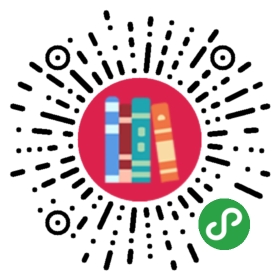1.5 使用数组公式
数组公式与普通公式不同,是对两组或多组名为数组参数的值进行多项运算,然后返回一个或多个结果的一种计算公式。在Excel中数组公式非常有用,下面将介绍数组公式的使用方法。
1.5.1 输入数组公式
公式和函数的输入都是从“=”开始的,输入完成后按下“Enter”键,计算结果就会显示在单元格里。而要使用数组公式,在输入完成后,需要按下“Ctrl+Shift+Enter”组合键才能确认输入的是数组公式。正确输入数组公式后,才可以看到公式的两端出现数组公式标志性的一对大括号“{}”。
以求合计发放员工工资金额为例,使用数组公式计算,可以省略计算每个员工的实发工资这一步,直接得到合计发放工资金额,方法为:在F5单元格中输入数组公式“=SUM(B2:B6-C2:C6)”(意为将B2:B6单元格区域中的每个单元格,与C2:C6单元格区域中的每个对应的单元格相减,然后将每个结果加起来求和),按下“Ctrl+Shift+Enter”组合键确认输入数组公式即可。

1.5.2 修改数组公式
在Excel 2013中,对于创建完成的数组公式,如果需要进行修改,方法为:选中数组公式所在的单元格,此时数组公式将显示在编辑栏中,单击编辑栏的任意位置,数组公式将处于编辑状态,可对其进行修改,修改完成后按下“Ctrl+Shift +Enter”组合键即可。
如果需要将输入的数组公式删除,只需选中数组公式所在的单元格,然后按下“Delete”键即可。
1.5.3 了解数组常量
在普通公式中,可输入包含数值的单元格引用,或数值本身,其中该数值与单元格引用被称为常量。同样,在数组公式中也可输入数组引用,或包含在单元格中的数值数组,其中该数值数组和数组引用被称为数组常量。数组公式可以按与非数组公式相同的方式使用常量,但是必须按特定格式输入数组常量。
数组常量可包含数字、文本、逻辑值(如 TRUE、FALSE 或错误值 #N/A)。数字可以是整数型、小数型或科学计数法形式,文本则必须使用引号引起来,例如““星期一”。在同一个常量数组中可以使用不同类型的值,如{1,3,4;TRUE,FALSE,TRUE}。
数组常量不包含单元格引用、长度不等的行或列、公式或特殊字符 $(美元符号)、括弧或 %(百分号)。
在使用数组常量或者设置数组常量的格式时,需要注意以下几个问题。
·数组常量应置于大括号 ({ }) 中。
·不同列的数值用逗号 (,) 分开。例如,若要表示数值 10、20、30 和 40,必须输入 {10,20,30,40}。这个数组常量是一个 1 行 4 列数组,相当于一个 1 行 4 列的引用。
·不同行的值用分号 (;) 隔开。例如,如果要表示一行中的 10、20、30、40 和下一行中的 50、60、70、80,应该输入一个 2 行 4 列的数组常量:{10,20,30,40;50,60,70,80}。
1.5.4 创建多单元格数组公式
数组公式与普通公式一样,如果需要计算多个结果,只需要将数组公式输入到数组参数相同的列数和行数单元格区域,再使用数组公式进行计算即可。下面举例说明。
选中需要计算结果的E2:E5单元格区域,在编辑栏中输入数组公式{B2:B5*C2:C5},按下“Ctrl+Shift+Enter”组合键确认,即可得到计算结果。

1.5.5 扩展或缩小多单元格数组公式
由于在数组公式中,每个数组参数都要求必须有相同数量的行和列,所以要扩展或缩小多单元格数组公式,就必须同时修改每个数组参数和计算结果显示区域,否则Excel将出现错误提示,无法进行修改。